¿Cómo agregar la misma dirección de correo electrónico a una lista de nombres en Excel?
Cuando tienes los nombres de algunos contactos en una columna y los apellidos en otra columna, ahora quieres crear direcciones de correo electrónico para cada uno de ellos combinando sus nombres y apellidos como nombres de usuario y usar el mismo dominio de correo electrónico, como google.com, ¿cómo puedes crear las direcciones de correo rápidamente? Este artículo te muestra algunos trucos rápidos.
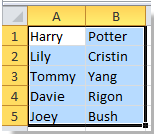
![]()

Agregar la misma dirección de correo electrónico a nombres con fórmula en Excel
Agregar la misma dirección de correo electrónico a nombres con Kutools para Excel![]()
Agregar la misma dirección de correo electrónico a nombres con fórmula en Excel
Si los nombres están en la columna A, los apellidos en la columna B, y deseas crear la misma dirección de correo electrónico para los nombres, sigue estos pasos:
1. Escribe =CONCATENAR(A1, ".", B1, "@google.com") en la celda C1, ver captura de pantalla:

2. Presiona la tecla Enter y luego arrastra el controlador de relleno derecho para llenar el rango. Ver captura de pantalla:

Nota: Puedes cambiar "," y "google.com" según sea necesario. Por ejemplo, escribe =CONCATENAR(A1, " ", B1, "@yahoo.cn"), ver captura de pantalla:

Si necesitas agregar los correos electrónicos como hipervínculos, puedes escribir la fórmula =HIPERVÍNCULO(A1 & B1&"@google.com"), ver captura de pantalla:

Luego presiona el botón Enter y arrastra el controlador de relleno derecho para llenar el rango. Ver captura de pantalla:
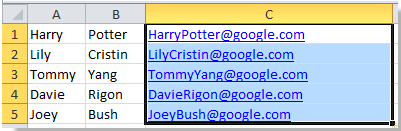
Nota: Puedes cambiar "google.com" según sea necesario.
Agregar la misma dirección de correo electrónico a nombres con Kutools para Excel
Con Kutools para Excel instalado, puedes combinar primero el nombre y el apellido y luego agregar la misma dirección de correo electrónico.
Después de instalar gratis Kutools para Excel, sigue los siguientes pasos:
1. Selecciona todos los nombres a los que deseas agregar una dirección de correo electrónico, y haz clic en Kutools > Combinar y dividir > Combinar filas/columnas/celdas y mantener valores. Ver capturas de pantalla:
2. Luego, en el cuadro de diálogo emergente, sigue estos pasos.
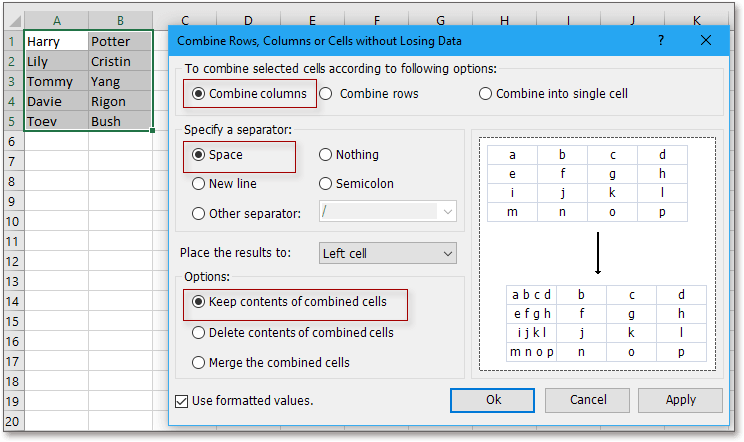
(2) Marca Espacios en Especificar un separador sección;
(3) Especifica la posición donde deseas colocar el resultado;
(4) Selecciona la opción de combinación que necesitas.
3. Haz clic en Aceptar, luego mantén seleccionadas las celdas combinadas y haz clic en Kutools > Texto > Agregar texto. Ver captura de pantalla:
4. En el Agregar texto cuadro de diálogo, simplemente ingresa la dirección de correo electrónico que necesitas en el cuadro de texto Texto, luego marca Después del último carácter. Ver captura de pantalla:
5. Haz clic en Aceptar. Ahora los correos electrónicos se han agregado a los nombres.
Agregar la misma dirección de correo electrónico a una lista de nombres
Las mejores herramientas de productividad para Office
Mejora tu dominio de Excel con Kutools para Excel y experimenta una eficiencia sin precedentes. Kutools para Excel ofrece más de300 funciones avanzadas para aumentar la productividad y ahorrar tiempo. Haz clic aquí para obtener la función que más necesitas...
Office Tab incorpora la interfaz de pestañas en Office y facilita mucho tu trabajo
- Habilita la edición y lectura con pestañas en Word, Excel, PowerPoint, Publisher, Access, Visio y Project.
- Abre y crea varios documentos en nuevas pestañas de la misma ventana, en lugar de hacerlo en ventanas separadas.
- ¡Aumenta tu productividad en un50% y reduce cientos de clics de ratón cada día!
Todos los complementos de Kutools. Un solo instalador
El paquete Kutools for Office agrupa complementos para Excel, Word, Outlook y PowerPoint junto con Office Tab Pro, ideal para equipos que trabajan en varias aplicaciones de Office.
- Suite todo en uno: complementos para Excel, Word, Outlook y PowerPoint + Office Tab Pro
- Un solo instalador, una licencia: configuración en minutos (compatible con MSI)
- Mejor juntos: productividad optimizada en todas las aplicaciones de Office
- Prueba completa de30 días: sin registro ni tarjeta de crédito
- La mejor relación calidad-precio: ahorra en comparación con la compra individual de complementos